Immagini
riprendendo il discorso fatto nel capitolo precedente, la quarta scheda a cui fare riferimento per la creazione di un prodotto è quella delle "Immagini", per caricare una nuova immagine bisogna prima cercarla sul nostro Pc, per farlo basta premere sul pulsante "Browse files", in questo modo si possono cercare più immagini e, una volta completata questa fase, caricarle in una sola volta premendo il pulsante "Upload files".
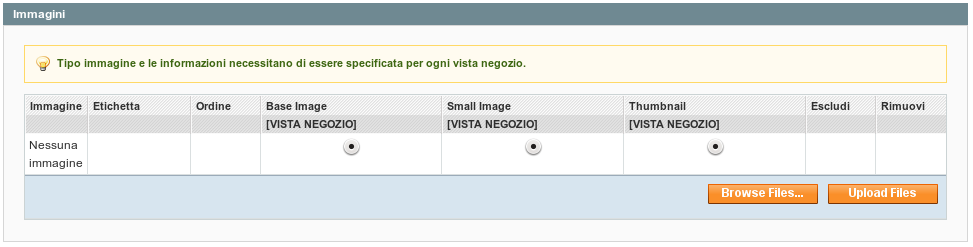
Alcuni dei campi da compilare sono già stati trattati in fase di configurazione, infatti per ogni immagine bisognerà definire se si tratta di una "Base Image", di una "Small Image" o di una "Thumbnail", o se quella immagine svolge tutti e tre i compiti. L'etichetta invece rappresenta il testo alternativo per il tag alt dell'immagine e per il title del link. Mentre l'ordinamento si riferisce all'ordine che avranno le immagini quando verranno visualizzate nello slideshow e nella galleria.
Profili ricorrenti
A seguire è presente la scheda relativa ai "Profili ricorrenti", ovvero uno strumento che permette di abilitare un metodo di pagamento che consente al cliente di sottoscrivere un vero e proprio abbonamento. In generale è molto utile per quei prodotti che hanno una certa periodicità, come possono essere delle riviste o dei servizi forniti con una determinata cadenza. Di default questa funzionalità è disabilitata ed è visibile solo per i prodotti virtuali e per quelli semplici, per modificare tale opzione bisogna agire sugli attributi "is_recurring" e "recurring_profile" e aggiungere i tipi di prodotto per i quali si ha bisogno dei profili ricorrenti.
Abilitando questa funzionalità comparirà una scheda con diverse sezioni da compilare per determinare come il cliente può aderire al programma e come verranno effettuati i cicli di fatturazione, se è previsto un periodo di prova e come verranno gestiti i costi. I profili ricorrenti rappresentano un procedimento automatico, di conseguenza è possibile definire come la piattaforma si dovrà comportare quando si troverà a dover interagire con degli errori o con la fine del contratto.
Design
Nella sesta scheda, "Design", è possibile personalizzare l'aspetto della pagina del prodotto nel frontend.
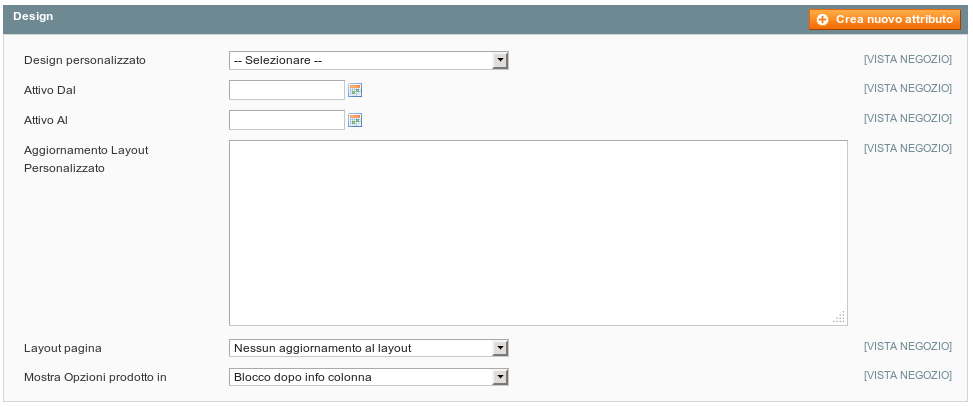
| Opzione | Descrizione |
|---|---|
| Design personalizzato | Dal menu a tendina è possibile scegliere tra i vari design presenti su Magento, in questo modo il prodotto avrà un determinato tema rispetto al resto della pagina. |
| Attivo dal/al | Permette di stabilire un lasso di tempo all'interno del quale il design personalizzato sarà attivo. Lasciando vuoti questi campi il tema assegnato sarà attivo sin da subito e non verrà cambiato sino alla prossima modifica. |
| Aggiornamento Layout personalizzato | Tramite questo campo è possibile aggiungere del codice XML per modificare il layout della pagina del prodotto. |
| Layout Pagina | Modifica il layout di pagina per la pagina del prodotto. |
| Mostra opzioni prodotto in | Definisce la posizione delle opzioni prodotto nella pagina del frontend, le posizioni principali sono la colonna delle informazioni o lo spazio dopo questa colonna. |
Opzioni Regalo
Successivamente è possibile impostare le "Opzioni regalo", ovvero se abilitare l'inserimento di un messaggio in fase di checkout, aggiungere un incarto particolare e il costo di questo servizio.
Inventario
La scheda che si occupa dell'inventario del prodotto è composta da molti campi che possono essere impostati in una fase precedente a questa, in modo da avere una base pronta per tutti i prodotti di questo tipo. Per farlo basta andare in "Sistema > Configurazione > Catalogo > Inventario", definire come verrà gestito l'inventario e salvare le modifiche.
L'inventario viene gestito a livello globale e non per singola vista negozio, perciò se qualche impostazione non dovesse andare bene per un certo prodotto è possibile modificarla in fase di creazione e/o modifica togliendo la spunta dalla check box "Usa impostazioni di configurazione".
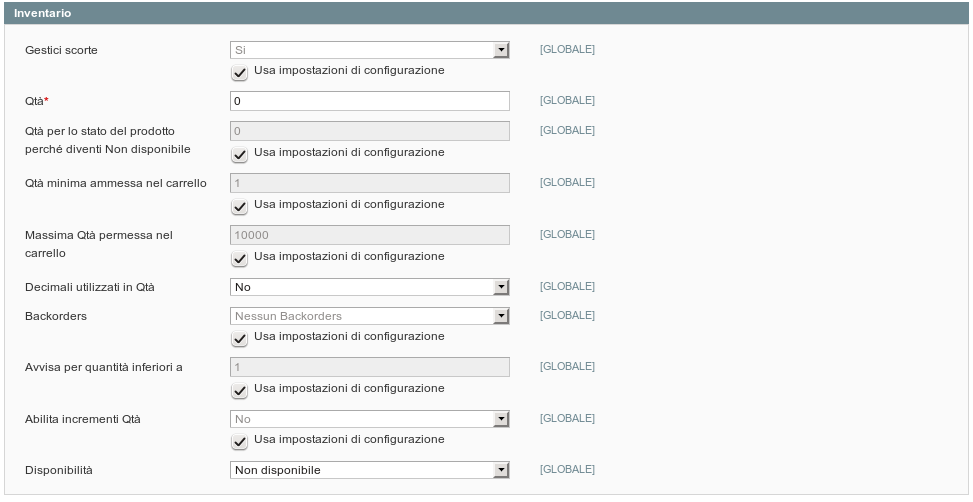
| Opzione | Descrizione |
|---|---|
| Gestisci scorte | Abilitando questa opzione si può gestire l'inventario relativo al prodotto direttamente su Magento. |
| Qtà | Indica il numero di prodotti disponibili. |
| Qtà per lo stato del prodotto perchè diventi Non disponibile | Permette di definire un numero minimo di prodotti nelle scorte per far diventare il prodotto non disponibile all'acquisto. |
| Qtà minima ammessa nel carrello | A seconda del tipo di prodotto è possibile determinare la quantità minima da acquistare, altrimenti non sarà possibile completare l'acquisto. |
| Massima Qtà permessa nel carrello | E' possibile imporre un numero massimo di unità del prodotto acquistabili per singolo carrello. |
| Decimali utilizzati in Qtà | Nel campo "quantità" del frontend possono essere utilizzate le cifre decimali (utili quando si trattano articoli che si vendono in base al peso). |
| Backorders | Abilitando questa opzione il cliente può ordinare il prodotto anche se la quantità nelle scorte è pari a zero o inferiore, è inoltre possibile scegliere se avvisare il cliente dello stato del prodotto oppure no. |
| Avvisa per quantità inferiori a | Invia una comunicazione quando la quantità del prodotto diventa inferiore al valore impostato. |
| Abilita incrementi Qtà | Tramite questa opzione è possibile vendere il prodotto in quantità diverse da 1, come avviene per le confezioni, e definire quali sono gli incrementi da utilizzare. |
| Disponibilità | Tramite questo menu a tendina è possibile definire se il prodotto è disponibile o meno, indipendentemente dal valore delle scorte. |
Categorie e Siti Web
Le due schede successive, "Siti Web" e "Categorie", servono per determinare in quale sito Internet (e di conseguenza in tutte le viste negozio presenti) rendere visibile il prodotto e a quali categorie associarlo. Il metodo di associazione è basato sulla spunta delle checkbox relative alla categoria (o categorie, infatti il prodotto può essere associato a più categorie contemporaneamente) o al sito Web considerato.
Informazioni aggiuntive, Recensioni e Tag
Le schede che vengono visualizzate in seguito hanno un numero variabile a seconda delle impostazioni inserite in fase di configurazione del negozio, infatti come visto precedentemente è possibile gestire gli "Avvisi prodotto" (quindi far iscrivere il cliente a degli avvisi via mail) e verificare quali utenti si sono registrati, inoltre le schede "Recensioni prodotto", "Tag prodotto" e "Clienti che hanno taggato il prodotto" compaiono solo in fase di modifica del prodotto.
Nella scheda relativa alle recensioni è possibile visionare un elenco delle stesse, cancellare quelle che vengono ritenute inopportune oppure modificarle. Per i Tag prodotto e i clienti che hanno taggato il prodotto è presente sempre una lista, nel primo caso rappresenta i tag associati al prodotto, con la possibilità di approvarli o meno, nel secondo caso la lista è composta dai clienti che hanno taggato quel prodotto e dal relativo tag.